Apa Itu Flowchart di Microsoft Word dan Bagaimana Cara Membuatnya?

- Flowchart adalah diagram yang berfungsi untuk menjelaskan alur kerja atau proses. Flowchart juga kerap disebut sebagai diagram alir.
Umumnya, flowchart sendiri digambarkan dengan berbagai jenis simbol yang dihubungkan dengan panah. Adapun simbol-simbol tesebut memiliki nama yang berbeda-beda tergantung pada fungsinya.
Beberapa bentuk yang biasa digunakan flowchart meliputi bentuk persegi empat, oval, persegi panjang, dan lainnya.
Kegunaan flowchart sendiri adalah untuk menjelaskan suatu proses kerja, rencana, maupun berbagai prosedur agar mudah dipahami oleh audiens.
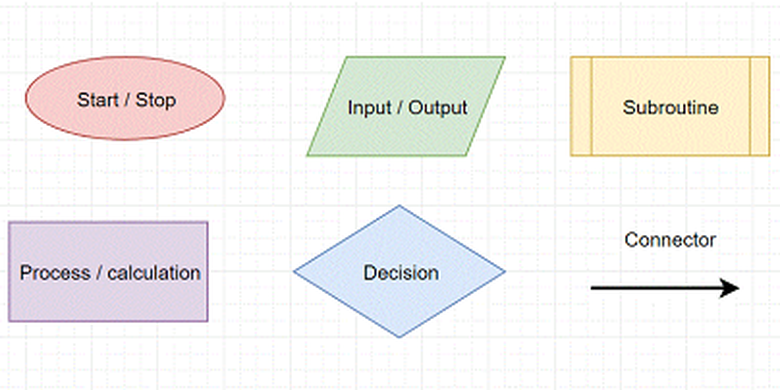 compucademy.net Bentuk-bentuk diagram flowchart
compucademy.net Bentuk-bentuk diagram flowchartUntuk membuat flowchart beberapa pengguna biasanya mengandalkan situs online pembuat flowchart seperti diagrams.net, whimsical.com, atau miro.co.
Baca juga: Cara Membuat Garis Lurus di Microsoft Word, Bisa untuk Kop Surat
Cara membuat flowchart tidak cuma lewat situs online. Sebenarnya, membuat flowchart juga bisa dilakukan menggunakan Microsoft Word.
Membuat flowchart di Microsoft Word memiliki keuntungan tersendiri, yakni pengguna bisa membuatnya secara offline.
Lantas bagaimana cara membuat flowchart di Microsoft? Berikut ini KompasTekno rangkum beberapa langkah membuat flowchart di Word.
Cara membuat flowchart di Microsoft Word
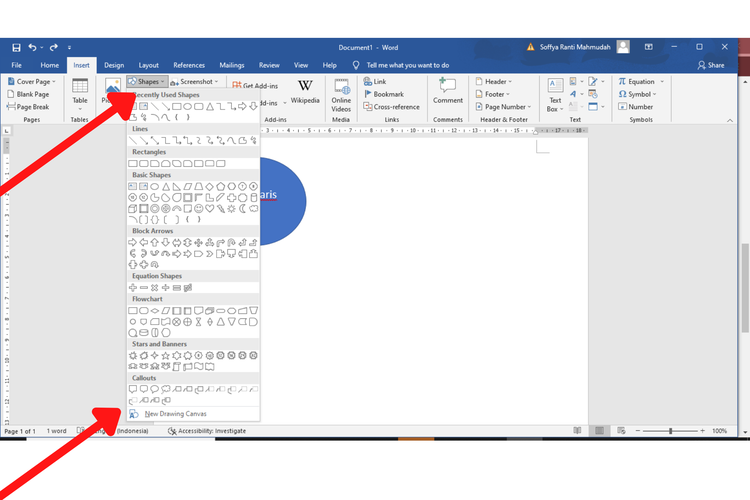 /SoffyaRanti cara membuat flowchart di word
/SoffyaRanti cara membuat flowchart di wordUntuk membuat flowchart di Microsoft Word, Anda dapat memanfaatkan fitur “Shape” atau “Drawing Canvas”
- Buka dokumen Word Anda
- Klik “Insert”
- Pilih “Shape”
- Pilih simbol yang diinginkan
- Tambahkan teks penjelas untuk simbol flowchart menggunakan “text box”
- Sesuaikan tata letak, ukuran, dan warna yang dibutuhkan dengan fitur-fitur otomatis yang tersedia di Word
Baca juga: Cara Merapikan Tulisan Berantakan di Microsoft Word
Cara membuat flowchart menggunakan drawing canvas
- Buka dokumen Word Anda
- Klik “Insert”
- Pilih “Shape”
- Pilih “New Drawing Canvas” di bagian paling bawah fitur “Shape”
- Setelah itu pilih simbol flowchart yang dibutuhkan
- Tambahkan teks penjelas untuk simbol flowchart menggunakan “text box”
- Sesuaikan tata letak, ukuran, dan warna yang dibutuhkan dengan fitur-fitur otomatis yang tersedia di Word
- Adapun simbol-simbol utama yang biasa digunakan untuk flowchart seperti bentuk panah, persegi panjang, tabung dengan posisi vertikal, atau jajar genjang.
Baca juga: Cara Membuat dan Menambah Tabel di Microsoft Word
Berikut ini adalah beberapa makna simbol flowchart yang umum digunakan:
- Simbol panah atau disebut dengan flowline berarti menujukkan alur atau urutan proses dari satu simbol ke simbol lain
- Simbol persegi panjang mengartikan sebuah proses operasional
- Simbol tabung dengan posisi vertikal, disebut dengan terminal yang mengartikan awal atau akhir proses sebuah alur.
Itulah cara mudah membuat flowchart di Microsoft Word. Semoga membantu.
Terkini Lainnya
- Bytedance "Suntik Mati" Fitur Mirip Instagram di TikTok
- Bagaimana Cara Wireless Charging di HP Bekerja? Ini Penjelasannya
- 7 Trik Memperkuat Sinyal di iPhone
- Kenapa Pesan WhatsApp Tidak Masuk Jika Tidak Dibuka? Ini Penyebabnya
- Apa Jadinya Jika iPhone Tidak Di-update?
- 4 Cara Melihat Password WiFi di Laptop dan PC untuk Semua Model, Mudah
- 10 Game Tersembunyi di Google, Begini Cara Mengaksesnya
- 4 Fitur di HP Samsung untuk Traveling yang Wajib Kalian Tahu
- Kontroversi Foto Jadi Ghibli Pakai AI yang Bikin Dunia Animasi Heboh
- Mengenal Liang Wenfeng, Pendiri Startup AI DeepSeek yang Hebohkan Dunia
- 6 Cara Bikin WhatsApp Terlihat Tidak Aktif biar Tidak Terganggu Saat Cuti Kerja
- 10 Aplikasi Terpopuler di Dunia, Ini yang Diunduh Paling Banyak
- Kisah Nintendo, Berawal dari Kartu Remi ke Industri Video Game Global
- Pendiri Studio Ghibli Pernah Kritik Keras soal AI
- Riset: Orang yang Sering Chat ke ChatGPT Ternyata Kesepian
- 3 Game Gratis PS Plus Februari 2022, Ada "Planet Coaster Console Edition"
- Cara Memperbesar Ukuran File PDF
- Sony Gelar Diskon Game PS4 dan PS5 hingga 80 Persen
- Riset IDC: Samsung Vendor Ponsel Nomor Satu Dunia 2021
- Google Assistant Kini Bisa Dibungkam Kalau Lagi "Ngoceh"